So zeichnen Sie auf einem Foto auf dem iPhone

Erfahren Sie, wie Sie auf einem Foto auf Ihrem iPhone zeichnen können. Unsere Schritt-für-Schritt-Anleitung zeigt Ihnen die besten Methoden.

„Smite konnte nicht gestartet werden“ ist ein häufiges Problem, das von verschiedenen Spielern gemeldet wird. Den Spielern zufolge stürzte das Spiel beim Starten ab und reagierte nicht mehr auf ihren Geräten.
Hier in diesem Tutorial erfahren Sie, wie Sie das Problem beheben können, dass Smite nicht startet.
Damit Smite unter Windows nicht startet, empfehlen wir die erweiterte Systemreparatur:
Diese Software ist Ihre Komplettlösung, um Windows-Fehler zu beheben, Sie vor Malware zu schützen, Junk-Dateien zu bereinigen und Ihren PC für maximale Leistung in drei einfachen Schritten zu optimieren:
Smite ist ein kostenloses Spiel, das für alle führenden Plattformen wie PC, Playstation, Xbox und Nintendo Switch veröffentlicht wurde und ein sehr beliebtes Spiel in der MOBA-Community ist.
Aber in letzter Zeit haben viele Spieler berichtet, dass sie Probleme beim Starten auf ihren Geräten wie Steam und Windows 10 und 11 haben. Nachfolgend finden Sie mögliche Lösungen, um das Problem zu beheben, dass Smite nicht startet.
Bevor Sie direkt zu den Fehlerbehebungen übergehen, ist es wichtig, die möglichen Gründe zu prüfen, warum Smite abstürzt und auf Ihrem Gerät nicht gestartet werden kann.
Also, ohne weitere Umschweife, fangen wir an..!
Was verursacht das Problem „Smite konnte nicht gestartet werden“?
Dies sind also die häufigsten Schuldigen für das Problem. Befolgen Sie nun die unten aufgeführten Lösungen zur Fehlerbehebung, um das Problem zu lösen.
Wie behebt man das Problem, dass Smite nicht gestartet werden konnte?
Inhaltsverzeichnis
Umschalten
Lösung 1 – Systemanforderungen prüfen
Smite ist ein ziemlich umfangreiches Spiel und benötigt einen guten Computer, um das Spiel auszuführen. Vergleichen Sie daher Ihre Systemspezifikationen mit den Mindestsystemanforderungen des Spiels. Die Systemanforderungen des Spiels sind unten aufgeführt:
Wenn nun alles in Ordnung zu sein scheint, der Start jedoch immer noch nicht möglich ist, muss das Problem an einem anderen liegen. Probieren Sie also die nächste Lösung aus.
Lösung 2 – Grafiktreiber aktualisieren
Grafikkartenhersteller aktualisieren die Treiber regelmäßig, um ihre Karten mit den neuesten Spielen kompatibel zu machen. Und wenn Sie veraltete Grafiktreiber verwenden, führt dies zu Konflikten mit den Spieledateien und verhindert, dass diese eine Verbindung mit dem Spieleserver herstellen können. Es wird daher empfohlen, die Grafiktreiber zu aktualisieren. Um die Grafiktreiber zu aktualisieren, befolgen Sie die unten aufgeführten Anweisungen:

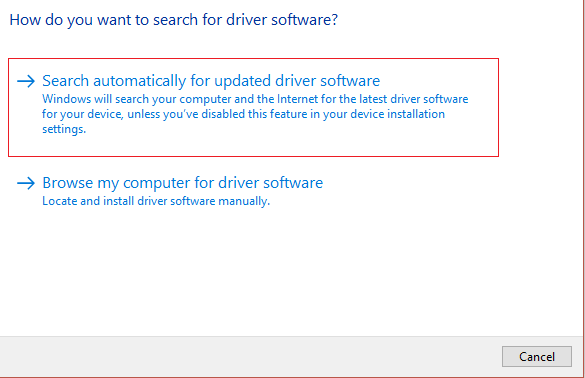
Sie können die Grafiktreiber auch einfach mit dem Driver Updater-Tool aktualisieren . Hierbei handelt es sich um ein automatisches Tool, das durch einmaliges Scannen ganze Systemtreiber erkennt und aktualisiert, ohne zeitaufwändige manuelle Schritte ausführen zu müssen.
Holen Sie sich das Driver Updater-Tool, um GPU-Treiber automatisch zu aktualisieren
Lösung 3 – Überprüfen Sie die Integrität der Spieledateien
Wenn die Spieldateien beschädigt sind oder fehlen, kann dieses Problem auftreten. Daher wird empfohlen, die Integrität der Spieldateien über den Steam-Client zu überprüfen. Um die Integrität der Spieldateien zu überprüfen, befolgen Sie die unten aufgeführten Anweisungen:
Lösung 4 – Deaktivieren Sie Windows Defender und Antivirenprogramme von Drittanbietern und setzen Sie das Spiel und Steam auf die Whitelist
Häufig blockieren Windows Defender und Antivirenprogramme von Drittanbietern Spiele und Anwendungen, indem sie sie als Bedrohungen betrachten. Es wird daher empfohlen, das Antivirenprogramm und Windows Defender zu deaktivieren und zu prüfen, ob das Problem, dass Smite das Spiel nicht starten konnte, behoben ist.
Als nächstes setzen Sie das Spiel und den Steam-Client auf die Whitelist , damit Ihr Computer sicher ist und Sie das Spiel genießen können. Um den Windows Defender zu deaktivieren, befolgen Sie die unten aufgeführten Anweisungen:

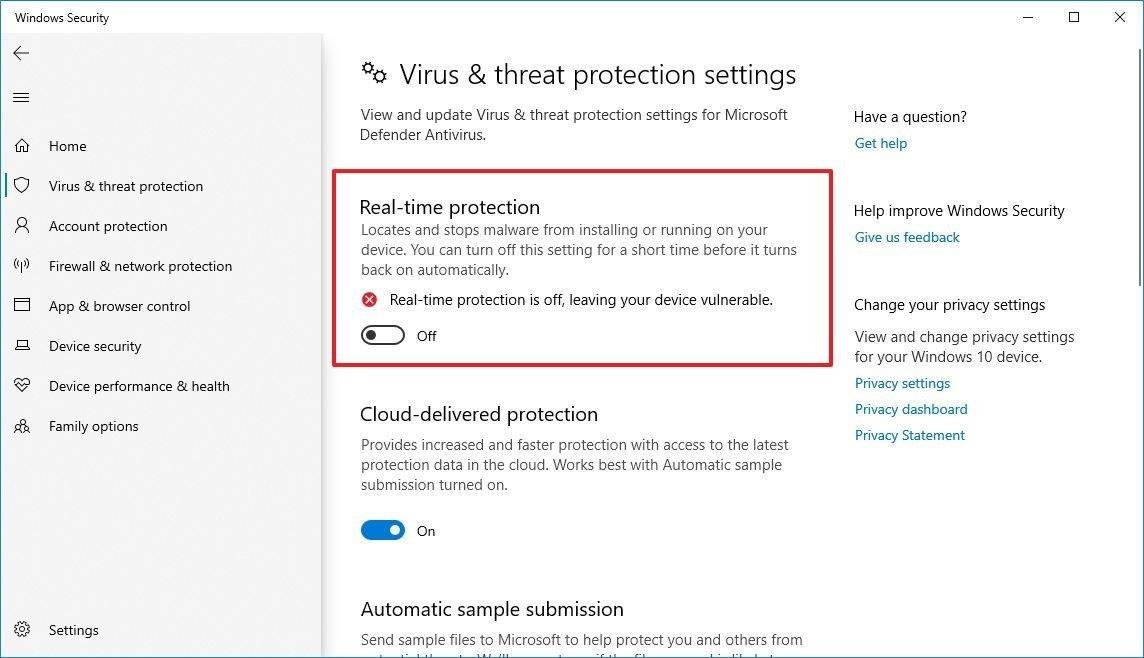
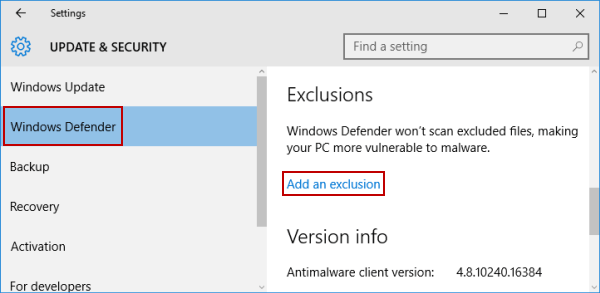
Deaktivieren Sie Antivirenprogramme von Drittanbietern und fügen Sie das Spiel zum Ausschluss hinzu
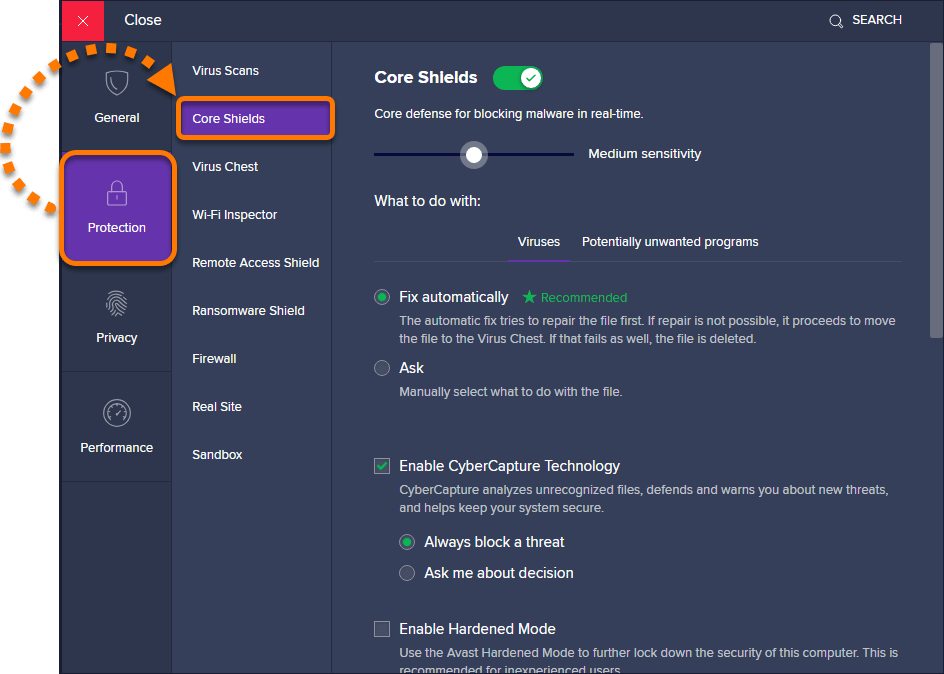
Wenn diese Methode bei Ihnen nicht funktioniert, versuchen Sie es mit der nächsten Methode.
Lösung 5 – Deinstallieren Sie die Microsoft Visual C++-Updates
Einige Spieler haben in den Spielforen berichtet, dass das aktuelle Microsoft Visual C++-Update dieses Problem verursacht. Sie können also die Updates entfernen und es versuchen. Um die Updates zu entfernen, befolgen Sie die unten aufgeführten Anweisungen:
Starten Sie nun das Spiel und prüfen Sie, ob das Problem, dass Smite das Spiel nicht starten konnte, behoben ist oder nicht.
Wenn diese Methode bei Ihnen nicht funktioniert, fahren Sie mit der nächsten fort.
Lösung 6 – Installieren Sie das Spiel neu
Wenn keine der oben genannten Methoden für Sie funktioniert hat, wird empfohlen, das Spiel über Steam neu zu installieren (stellen Sie sicher, dass Sie es dieses Mal auf einer SSD installieren, um eine bessere Leistung zu erzielen). Um das Spiel neu zu installieren, folgen Sie den unten aufgeführten Anweisungen:
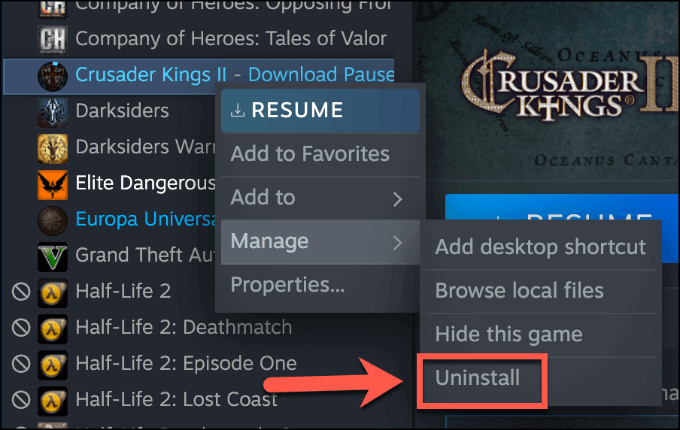
Überprüfen Sie nun, ob das Problem, dass Smite das Spiel nicht starten konnte, behoben ist oder nicht.
Der beste Weg, die Leistung Ihres Spiels auf einem Windows-PC zu optimieren
Dies steigert das Spiel durch die Optimierung der Systemressourcen und bietet ein besseres Gameplay. Darüber hinaus werden häufige Spielprobleme wie Verzögerungen und Probleme mit niedrigen FPS behoben.
Abschluss:
Das ist alles für unser Problem, dass Smite nicht gestartet werden konnte.
Hier habe ich mein Bestes gegeben, um alle möglichen Lösungen aufzulisten, um das Problem zu beheben, dass Smite nicht startet.
Probieren Sie die genannten Lösungen nacheinander aus und lösen Sie das Problem in Ihrem Fall. Ich hoffe, dass eine unserer Lösungen das Problem in Ihrem Fall beheben konnte.
Teilen Sie Ihre Gedanken zu diesem Beitrag gerne auf unseren und -Seiten mit. Vergessen Sie nicht, auf „Gefällt mir“ zu klicken und den Artikel zu teilen.
Viel Glück..!
Erfahren Sie, wie Sie auf einem Foto auf Ihrem iPhone zeichnen können. Unsere Schritt-für-Schritt-Anleitung zeigt Ihnen die besten Methoden.
TweetDeck ist eine App, mit der Sie Ihren Twitter-Feed und Ihre Interaktionen verwalten können. Hier zeigen wir Ihnen die Grundlagen für den Einstieg in TweetDeck.
Möchten Sie das Problem mit der fehlgeschlagenen Discord-Installation unter Windows 10 beheben? Wenden Sie dann die angegebenen Lösungen an, um das Problem „Discord kann nicht installiert werden“ zu beheben …
Entdecken Sie die besten Tricks, um zu beheben, dass XCOM2-Mods nicht funktionieren. Lesen Sie mehr über andere verwandte Probleme von XCOM2-Wotc-Mods.
Um den Chrome-Fehler „chrome-error://chromewebdata/“ zu beheben, nutzen Sie erprobte Korrekturen wie das Löschen des Browsercaches, das Deaktivieren von Erweiterungen und mehr.
Einer der Vorteile von Spotify ist die Möglichkeit, benutzerdefinierte Wiedergabelisten zu erstellen und das Bild der Wiedergabeliste anzupassen. Hier ist, wie Sie das tun können.
Wenn RCS bei Samsung Messages nicht funktioniert, stellen Sie sicher, dass Sie lokale Daten von Carrier-Diensten löschen, deinstallieren Sie die Updates oder versuchen Sie es mit Google Messages.
Beheben Sie den OpenGL-Fehler 1282 (Ungültiger Vorgang) in Minecraft mit detaillierten Korrekturen, die im Artikel beschrieben sind.
Wenn Sie sehen, dass der Google Assistant auf diesem Gerät nicht verfügbar ist, empfehlen wir Ihnen, die Anforderungen zu überprüfen oder die Einstellungen zu optimieren.
Wenn Sie DuckDuckGo loswerden möchten, ändern Sie die Standardsuchmaschine, deinstallieren Sie die App oder entfernen Sie die Browsererweiterung.

![BEHOBEN: Discord-Installation in Windows 10 fehlgeschlagen [7 einfache Lösungen] BEHOBEN: Discord-Installation in Windows 10 fehlgeschlagen [7 einfache Lösungen]](https://luckytemplates.com/resources1/images2/image-2159-0408150949081.png)
![Fix XCOM2-Mods funktionieren nicht [10 BEWÄHRTE & GETESTETE LÖSUNGEN] Fix XCOM2-Mods funktionieren nicht [10 BEWÄHRTE & GETESTETE LÖSUNGEN]](https://luckytemplates.com/resources1/images2/image-4393-0408151101648.png)





